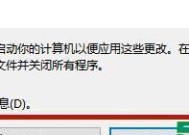笔记本使用u盘启动导致重启怎么解决?重启问题的快速修复方法是什么?
- 电器技巧
- 2025-03-28
- 6
- 更新:2025-03-27 00:03:42
在现代数字化办公与学习的场景中,使用U盘启动笔记本电脑是一种常见的操作,尤其是在系统安装、维护或快速启动特定环境时。然而,一些用户可能会遇到使用U盘启动笔记本后导致电脑重启的问题,这不仅影响使用体验,还可能对工作效率和数据安全产生负面影响。本文将深入探讨这一问题,并提供一系列快速修复方法,以帮助用户有效解决笔记本使用U盘启动后的重启问题。
一、排查U盘启动盘的兼容性问题
在确认重启问题之前,首先需要确认U盘启动盘是否与您的笔记本兼容。不同品牌和型号的笔记本可能在BIOS设置、硬件配置上存在差异,这可能会导致兼容性问题。
操作步骤:
1.检查U盘启动工具的制作过程:确保在制作U盘启动盘时没有出错,使用的是最新的启动工具,且已按照正确的步骤操作。
2.核对硬件要求:确认笔记本的硬件配置是否满足U盘启动的要求。
3.使用其他电脑验证U盘:在其他电脑上测试U盘启动盘,看看是否能够正常启动。

二、检查BIOS设置
笔记本的BIOS设置是影响启动方式的重要因素。错误的启动顺序或安全设置可能会导致使用U盘启动时出现重启问题。
操作步骤:
1.重启笔记本并进入BIOS设置:通常在开机时按下特定的键(如F2、F10或Del)。
2.检查启动顺序:查看是否设置了从U盘启动,并确保其优先级位于硬盘之前。
3.检查安全设置:有些笔记本BIOS内包含安全启动项,需要调整为兼容模式或禁用。

三、检查U盘及写入数据
有时候,问题并不在于笔记本,而在于U盘本身或者写入的数据。损坏的U盘或者错误的启动数据同样可以导致重启问题。
操作步骤:
1.检查U盘质量:尝试使用另一块质量良好的U盘来排除损坏的可能性。
2.重新写入启动数据:使用诸如Rufus等工具重新制作启动盘,确保所有的启动文件都是完整的。
3.检查写入的版本:确认写入U盘的启动盘系统镜像是否适用于您的笔记本架构,比如64位或32位。
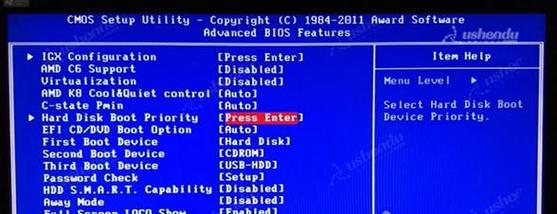
四、硬件检测
硬件故障也可能是导致笔记本重启的原因之一,特别是电源模块或主板等关键部位的故障。
操作步骤:
1.检查电源适配器:确保电源适配器工作正常,并输出稳定电压。
2.检查内存条:可能需要拔插内存条或使用单根内存条测试,排除内存问题。
3.检查BIOS/UEFI固件更新:部分笔记本厂商会提供BIOS更新来解决特定问题。
五、系统软件层面的检查
即使在硬件层面没有操作,也可能存在系统软件层面的不兼容问题。
操作步骤:
1.更新系统驱动:确保笔记本的所有驱动都是最新版本。
2.尝试不同的操作系统:如果问题持续,可以尝试使用不同的操作系统安装盘来判断是否与操作系统有关。
3.检查启动设置:查看是否有特定的启动设置或命令导致系统重启。
六、求助专业支持
如果以上步骤都无法解决重启问题,那么建议联系专业的技术支持或笔记本制造商。
操作步骤:
1.联系客服:提供详细的使用情况和遇到的问题,询问是否是已知问题或批次问题。
2.寻求技术支持:安排时间让技术人员远程协助或亲自到店检查维修。
通过以上详细步骤,用户通常可以解决笔记本使用U盘启动导致的重启问题。重要的是,每一步都需要细心操作,避免引起额外的硬件损坏或数据丢失。同时,了解和掌握这些基本问题的诊断与解决方法,对提高用户个人的电脑维护技能也有莫大的帮助。
在快速修复笔记本因U盘启动导致的重启问题的过程中,关键在于细心排查和逐步排除可能的原因。希望以上的步骤能为您提供一个明确的解决方向,助您顺利解决烦人的重启问题。
下一篇:高清摄像头如何用手机进行拍照?